2018 CITROEN DS3 bluetooth
[x] Cancel search: bluetoothPage 220 of 248
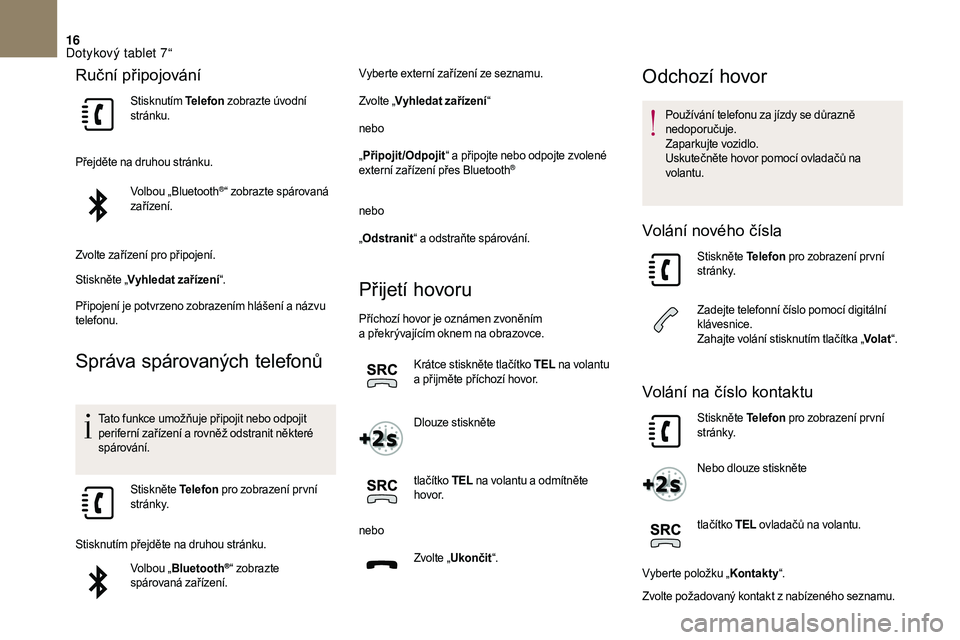
16
Ruční připojování
Stisknutím Telefon zobrazte úvodní
stránku.
Přejděte na druhou stránku. Volbou „Bluetooth
®“ zobrazte spárovaná
zařízení.
Zvolte zařízení pro připojení.
Stiskněte „ Vyhledat zařízení “.
Připojení je potvrzeno zobrazením hlášení a
názvu
telefonu.
Správa spárovaných telefonů
Tato funkce umožňuje připojit nebo odpojit
periferní zařízení a rovněž odstranit některé
spárování.
Stiskněte Telefon pro zobrazení pr vní
st r á n k y.
Stisknutím přejděte na druhou stránku. Volbou „Bluetooth
®“ zobrazte
spárovaná zařízení. Vyberte externí zařízení ze seznamu.
Zvolte „
Vyhledat zařízení “
nebo
„ Připojit/Odpojit “ a připojte nebo odpojte zvolené
externí zařízení přes Bluetooth
®
nebo
„ Odstranit “ a
odstraňte spárování.
Přijetí hovoru
Příchozí hovor je oznámen zvoněním
a překrývajícím oknem na obrazovce.
Krátce stiskněte tlačítko T EL na volantu
a
přijměte příchozí hovor.
Dlouze stiskněte
tlačítko TEL na volantu a
odmítněte
h ovo r.
nebo Zvolte „Ukončit “.
Odchozí hovor
Používání telefonu za jízdy se důrazně
nedoporučuje.
Zaparkujte vozidlo.
Uskutečněte hovor pomocí ovladačů na
volantu.
Volání nového čísla
Stiskněte Telefon pro zobrazení pr vní
st r á n k y.
Zadejte telefonní číslo pomocí digitální
klávesnice.
Zahajte volání stisknutím tlačítka „ Volat“.
Volání na číslo kontaktu
Stiskněte Telefon pro zobrazení pr vní
st r á n k y.
Nebo dlouze stiskněte
tlačítko TEL ovladačů na volantu.
Vyberte položku „ Kontakty“.
Zvolte požadovaný kontakt z
nabízeného seznamu.
Dotykov
Page 224 of 248
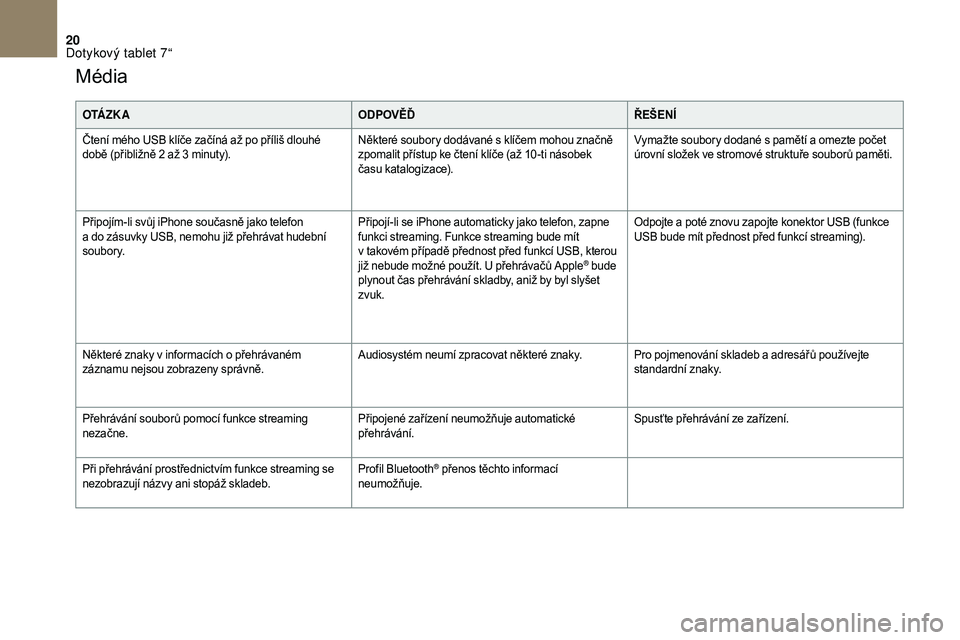
20
Média
O TÁ Z K AODPOVĚĎŘEŠENÍ
Čtení mého USB klíče začíná až po příliš dlouhé
době (přibližně 2
až 3 minuty). Některé soubory dodávané s
klíčem mohou značně
zpomalit přístup ke čtení klíče (až 10 -ti násobek
času katalogizace). Vymažte soubory dodané s
pamětí a omezte počet
úrovní složek ve stromové struktuře souborů paměti.
Připojím-li svůj iPhone současně jako telefon
a
do zásuvky USB, nemohu již přehrávat hudební
soubory. Připojí-li se iPhone automaticky jako telefon, zapne
funkci streaming. Funkce streaming bude mít
v
takovém případě přednost před funkcí USB, kterou
již nebude možné použít. U přehrávačů Apple
® bude
plynout čas přehrávání skladby, aniž by byl slyšet
zvuk. Odpojte a
poté znovu zapojte konektor USB (funkce
USB bude mít přednost před funkcí streaming).
Některé znaky v
informacích o
přehrávaném
záznamu nejsou zobrazeny správně. Audiosystém neumí zpracovat některé znaky. Pro pojmenování skladeb a
adresářů používejte
standardní znaky.
Přehrávání souborů pomocí funkce streaming
nezačne. Připojené zařízení neumožňuje automatické
přehrávání.Spusťte přehrávání ze zařízení.
Při přehrávání prostřednictvím funkce streaming se
nezobrazují názvy ani stopáž skladeb. Profil Bluetooth
® přenos těchto informací
neumožňuje.
Dotykov
Page 226 of 248

22
Te l e f o n
O TÁ Z K AODPOVĚĎŘEŠENÍ
Nedaří se mi připojit můj telefon Bluetooth
®. Váš telefon Bluetooth® může být vypnutý nebo
n ev i di te l ný. -
Z kontrolujte, zda je Váš telefon Bluetooth®
zapnutý.
-
O
věř te v
nastaveních, zda telefon je nastaven na
„Viditelný pro všechny“.
Telefon Bluetooth
® není kompatibilní se systémem. Kompatibilitu telefonu si můžete ověřit na internetových stránkách pro vaši zemi (např.
www.dsautomobiles.com) (služby).
Z připojeného telefonu Bluetooth
® není slyšet žádný
zvuk. Zvuk je závislý jak na systému, tak na telefonu. V případě potřeby zvyšte hlasitost audio systému na
maximum i hlasitost telefonu.
Kvalitu telefonního hovoru snižuje okolní hluk. Snižte úroveň okolního hluku (zavřete okna, snižte otáčky ventilátoru, zpomalte,…).
Některé kontakty se v
seznamu zobrazují dvakrát. Nastavení synchronizace umožňuje synchronizovat kontakty se SIM kartou, s
telefonem nebo s oběma
zároveň. Když je zvolena synchronizace s
oběma
zároveň, je možné, že se některé kontakty zobrazí
dvakrát. Zvolte „Display SIM card contacts“ nebo „Display
telephone contacts“.
Kontakty jsou řazeny v
abecedním pořádku. Některé telefony nabízejí možnosti nastavení
zobrazování seznamu. V závislosti na zvolených
parametrech mohou být kontakty přeneseny ve
specifickém pořadí. Upravte nastavení zobrazení adresáře telefonu.
Tento systém neumožňuje přijímání SMS. Režim Bluetooth
® neumožňuje odesílání textových
zpráv SMS do systému.
Dotykov
Page 229 of 248

1
Autorádio
Audiosystém/Bluetooth®
Obsah
Pr vní kroky
1
O
vladače u volantu
2
N
abídky
2
R
ádio
3
M
édia
4
T
elefon
6
Č
asté otázky
8Z
ařízení Autorádio je kódované tak, aby mohlo
fungovat pouze ve vašem vozidle.
Z bezpečnostních důvodů musí řidič provádět
operace, které vyžadují zvýšenou pozornost,
když vozidlo stojí.
Abyste předešli vybití akumulátoru,
audiosystém se může vypnout po několika
minutách, pokud motor není v
chodu.
První kroky
Zapnutí/vypnutí, nastavení hlasitosti.
Zvolte zdroj:
Rádio; USB; AUX; CD; Streamování.
Nastavování volby audiosystému:
Vyvážení dopředu/dozadu; doleva/
doprava; basy/výšky; hlasitost; audio
atmosféra.
Zobrazení seznamu místně
zachycovaných stanic.
Dlouhé stisknutí: skladby na CD nebo
v
adresářích MP3 (CD/USB).
Vyberte režim displeje mezi:
Datum; Audio funkce; Palubní počítač;
Telefon.
Tlačítko DARK změní zobrazení
obrazovky na pohodlnější při jízdě za
t my.
1. stisknutí: osvětlení pouze horní lišty.
2. stisknutí: ztmavení obrazovky.
3. stisknutí: návrat na standardní
zobrazení.
Autor
Page 231 of 248

3
Audio funkce
Rádio; CD; USB; AUX.
Trip computer
Zadání vzdálenosti; upozornění; stav
funkce.
Personalisation-configuration
Parametry vozidla; displej; jazyky.
Bluetooth
®: Telefon – Audio
Párování; sada hands free; streamování.
Obrazovka A
Rádio
Naladění rozhlasové stanice
Stiskněte opakovaně tlačítko SOURCE
a zvolte zdroj – rádio.
Stiskněte tlačítko BAND AST pro
zvolení vlnového rozsahu.
Krátce stiskněte jedno z
tlačítek pro
automatické naladění rozhlasových
stanic.
Stiskněte jedno z
tlačítek pro ruční
naladění vyšší/nižší rozhlasové
frekvence.
Stiskněte tlačítko LIST REFRESH
pro zobrazení seznamu stanic
zachycovaných v
daném místě
(maximálně 30
stanic).
Pro aktualizování tohoto seznamu
stiskněte tlačítko na více než dvě
sekundy.
RDS
Vnější prostředí (kopce, budovy, tunel,
podzemní parkoviště,…) může omezovat
příjem rozhlasu, a
to i v režimu přelaďování
RDS. Tento jev je při šíření rádiových vln
normální a
v žádném případě nepoukazuje na
nějakou závadu audiosystému.
Stiskněte tlačítko MENU .
Zvolte „ Audio Functions “ (Funkce
Au di o).
Stiskněte OK.
Zvolte „ FM waveband preferences “
(Preference pásma FM).
Stiskněte OK.
Zvolte „ Activate RDS “ (Aktivovat
přelaďování RDS).
Stiskněte OK , na displeji se zobrazí
RDS.
V režimu „ Rádio“ stiskněte přímo OK pro aktivaci
nebo deaktivaci režimu RDS.
Autor
Page 234 of 248

6
Informace a doporučení
Autorádio přehrává pouze soubory s příponou
„ .mp3“ a vzorkováním 22,05 kHz nebo 44,1 kHz.
Žádný jiný typ souboru („.wma“, „.mp4“, „.m3u“,…)
nemůže být přehrán.
Doporučuje se volit názvy souborů s
použitím méně
než 20
znaků a vyvarovat se používání zvláštních
znaků (např.: “ ?; ù), aby se předešlo problémům
s
přehráváním nebo zobrazováním informací.
Aby mohl přístroj přehrávat vypálené CDR nebo
CDRW, zvolte při vypalování přednostně standard
ISO
9660 úrovně 1, 2 nebo Joliet.
Bude-li záznam na disku vypálen v
jiném formátu,
nemusí být správně přehráván.
Pro dosažení optimální akustické kvality je
doporučeno používat na jednom disku pouze
jeden standard vypalování, s
co nejnižší rychlostí
(maximálně 4x).
Ve zvláštním případě disku vypalovaného postupně
je doporučeno používat standard Joliet.
Používejte pouze paměťové jednotky USB ve
formátu FAT32
(File Allocation Table).
Z důvodu ochrany systému nepoužívejte USB
rozbočovač (hub). Pro záruku správného používání je
doporučeno používat originální kabely s
USB
konektorem značky Apple®.
Bluetooth® streamování zvuku
Streaming umožňuje poslech audio souborů
z vašeho chytrého telefonu v reproduktorech vozidla.
Připojte telefon: viz kapitolu „ Telephone“.
V nabídce „ Bluetooth
®: Telefon – Audio “ zvolte
telefon, který si přejete připojit.
Audiosystém se automaticky připojí k
nově
spárovanému telefonu.
Aktivujte streamingový zdroj stisknutím
tlačítka SOURCE .
V některých případech musí být
přehrávání zvukových souborů spuštěno
z
klávesnice.
Ovládání běžných záznamů je možné
prostřednictvím ovládacích tlačítek audio systému
a
ovládacích pr vků na řízení, pokud telefon tuto
funkci podporuje.
. Na displeji mohou být zobrazovány informace
související s
p
řehrávanými nahrávkami.
Připojování přehrávačů Apple®
Připojte přehrávač Apple® k zásuvce USB pomocí
v
hodného kabelu (není součástí dodávky).
Přehrávání začne automaticky.
Přehrávání lze řídit pomocí ovladačů audiosystému.
Dostupné řazení odpovídá řazení podle přenosného
zařízení (interpret/album/žánr/seznamy skladeb
(playlisty)/zvukové knihy/podcasty).
Verze firmwaru autorádia nemusí být kompatibilní
s
generací Vašeho přehrávače Apple
®.
Telefon
Párování telefonu Bluetooth®
Displej C (k dispozici podle modelu
a verze)
Z bezpečnostních důvodů a z důvodu nutné
z výšené pozornosti ze strany řidiče smějí
být operace párování mobilního telefonu
Bluetooth
® k systému hands-free Bluetooth®
vašeho audiosystému prováděny pouze tehdy,
jestliže vozidlo stojí a
je zapnuté zapalování.
Autor
Page 235 of 248

7
Další informace (kompatibilita, další nápověda, atd.)
naleznete na stránkách www.dsautomobiles.cz.
Aktivujte funkci Bluetooth
® v telefonu a ujistěte se, že
j
e „viditelný pro všechny“ (nastavení telefonu).
Stiskněte tlačítko MENU .
V nabídce zvolte:
-
„ Bl
uetooth
®: Telefon – Audio “
-
„ Bl
uetooth® configuration “
-
„ P
er form a
Bluetooth® search “
Zobrazí se okno s
hlášením o
probíhajícím
vyhledávání.
Dostupné služby závisejí na síti, kartě
SIM a
kompatibilitě používaných přístrojů
Bluetooth
®.
Seznamte se s návodem vašeho telefonu
a
zjistěte u vašeho operátora, ke kterým
službám máte přístup.
Pr vní 4
rozpoznané telefony se zobrazují v tomto
okně. Nabídka „
Telefon“ umožňuje získat přístup zejména
k následujícím funkcím: „
Directory“, pokud je
kompatibilita hardwaru vašeho telefonu úplná, „Calls
list “, „Consult the paired equipment “.
Ze seznamu vyberte telefon, který má být připojen.
V jednom okamžiku lze připojit pouze jeden telefon.
Potvrďte stisknutím tlačítka OK.
Hlášení na displeji oznámí zvolený telefon. Pro
potvrzení párování zadejte stejný kód do telefonu
a stiskněte OK.
Pokud se párování nezdaří, máte k dispozici
neomezený počet pokusů.
Na displeji se zobrazí hlášení o
úspěšném
spárování. Na displeji se zobrazí virtuální klávesnice: zadejte
kód s alespoň 4 číslicemi.
Autorizované automatické připojování je možné až
po nastavení telefonu.
Adresář a seznam hovorů jsou přístupné až po
dokončení nezbytné synchronizace.
Přijmutí hovoru
Příchozí hovor je oznámen zvoněním
a překrývajícím oknem na obrazovce.
Zvolte záložku „ YES“ (Ano) na displeji
pomocí tlačítek.
Potvrďte stiskem OK.
Pro přijmutí hovoru stiskněte toto tlačítko
ovladačů na volantu.
Odchozí hovor
Z nabídky „ Bluetooth®: Telefon – Audio “.
Vyberte položku „ Manage the telephone call “.
Vyberte položku „Call “.
nebo
Vyberte položku „Calls list “.
nebo
Vyberte položku „ Directory“.
Pro přístup do adresáře stiskněte na
dobu delší než dvě sekundy toto tlačítko,
poté se pohybujte pomocí otočného
ovladače.
Autor
Page 236 of 248

8
nebo
Chcete-li vytočit číslo, použijte klávesnici telefonu,
když vozidlo stojí.
Ukončení hovoru
Při probíhajícím hovoru stiskněte toto
tlačítko na více než dvě sekundy.
Ukončení hovoru potvrďte stisknutím OK. Systém má přístup do seznamu (adresáře)
telefonu v
závislosti na jeho kompatibilitě a po
dobu jeho připojení prostřednictvím Bluetooth.
Z některých telefonů připojených
prostřednictvím Bluetooth můžete přenášet
kontakty do adresáře autorádia.
Takto přenesené kontakty jsou zaznamenány
do tr valého adresáře, který je viditelný pro
všechny, ať již je připojen jakýkoliv telefon.
Dokud je adresář prázdný, není umožněn
přístup do jeho nabídky.
Časté otázky
Následující informace shrnují odpovědi na nejčastěji
pokládané dotazy týkající se vašeho audiosystému.
Autor